
Time Machine の「復元」ボタンがグレーアウトしていますか?今すぐ修理を始めましょう!バックアップデータが危険にさらされており、待てば待つほど状況は悪化します。また、バックアップドライブという安全網なしでマシンを使用することで、さらにデータを失うリスクがあります。
Time Machineには通常のストレージデバイスよりも複雑なファイルシステム構造があるため、この作業にはデータ損失を最小限に抑えるための繊細さが必要です。
インターネット上には多くの情報が飛び交っていますが、私たちは最も正確で最新かつ信頼できるガイドをまとめたと考えています。続きをお読みください!
目次
タイムマシンの「復元」ボタンがグレー表示される理由
Time Machine は強力で信頼性がありますが、正常に機能するために多くのソフトウェアコンポーネント(設定ファイルなど)を使用します。残念ながら、これらは脆弱性になる可能性があります。例えば、ディスクの破損などで1つのコンポーネントが影響を受けると、バックアップシステム全体が意図した通りに機能しなくなります。
適切な解決策を見つけるために、Time Machineの「復元」がグレー表示されている原因を特定することから始めましょう。
| 原因 | 要約 & 解決策 |
| 現在のタイムラインを表示しています。 | 復元ボタンがグレーアウトしているのに気づいたときにTime Machineに入ったばかりの場合、おそらくFinderの現在のインスタンス(今の状態)を見ているのです。右側の「上」矢印をクリックして、過去のスナップショットを表示してみてください。 |
| Time Machineドライブのファイルシステム形式が互換性がありません。 | Time MachineドライブとMacが適切に連携するには、両方が同じファイルシステム形式を持っていなければなりません。 ソリューション:方法 2 |
| Time Machineバックアップが不完全です。 | Time Machineがデータのバックアップを完了できなかった可能性があります。そのバックアップを削除して、最初からやり直す必要があります。元々バックアップされたデータが必要な場合は、このセクションを参照してください。 |
| Time Machineバックアップが破損しています。 | ウイルス感染、不適切なシャットダウン、その他の論理的なダメージが原因で、Time Machineバックアップドライブが破損した可能性があります。これにより、バックアップ自体の整合性が深刻に影響を受ける可能性があります。バックアップドライブはmacOSに認識されるかもしれませんが、意図したとおりに機能しません。 解決策:方法 1 |
| ローカルのTime Machineスナップショットが破損しているか、正しくインデックスされていません。 | ディスクエラー、ソフトウェアバグ、ディスクスペースの問題、およびファイルシステムの変更により、ローカルのTime Machineスナップショットが破損し、このエラーが発生する場合があります。 解決策: 方法 3 |
| 必要な権限がありません。 | Time Machineが他のユーザーによって所有および制限された特定のファイルをバックアップした可能性があります。この場合は、ファイル所有者のユーザーアカウントでログインを試みてください。あるいは、権限が破損している可能性もあります。代替 解決策:方法 1 |
| Time Machineが構成されておらず、グレーアウトしているか、構成データが破損しています。 | Time Machineが機能していないのは、構成ファイルが破損またはディスクエラーによって影響を受けたローカルディレクトリによって損傷したためである可能性があります。 解決策: 方法 4 |
はい、バックアップデータはリスクにさらされています – 何をすべきか
残念ながら、Time Machineのバックアップに問題がある場合、そのバックアップデータ自体に大きな影響を与えます。バックアップを修正することは可能ですが、修正プロセス中に(方法に応じて)データの一部、もしくはほとんど、またはすべてが失われる可能性があります。
Time Machineドライブのデータが重要な場合は、修復を試みる前にファイルを安全な場所に保存することを強くお勧めします。可能であれば、すぐに行ってください。
- Disk Drill APFSファイルシステムのスキャンに優れ、大量のファイル署名を認識する初心者に優しいデータ復旧ソフトウェアです。暗号化されたドライブを(パスワードで)解除できるほか、バックアップドライブが故障のリスクにさらされている場合にはそのイメージバックアップを作成することもできます(バックアップの二重化)。
- UFS Explorer 市場で最高のパフォーマンスを持つデータ復旧ソフトウェアの一つですが、使いにくいのが難点です。インターフェースは散らかっていてポップアップメニューが多く、プロセスが煩雑になりますが、APFSファイルシステムからさまざまな種類のファイル(特にドキュメント)の復元に優れています。
- R-Studio 圧倒されることもありますが非常に強力なデータ復旧アプリで、暗号化されたドライブを解除したり、イメージバックアップを作成(および復元)することもできます。R-Studioにカスタムファイル署名を「教える」ことができるため、独自のプロジェクトファイルが多いユーザーに適しています。ただし、学習曲線があります。
Time Machineで「復元」ボタンがグレーアウトしている問題を修正する方法
Macでグレー表示された復元ボタンを修復するには4つの方法があります。それぞれの修復方法は原因となったエラーに特有のため、まずは適切な診断を行うことを確認してください。
方法 1: Time MachineドライブでFirst Aidを実行する
応急処置 はディスクユーティリティの機能で、簡単なディスクエラーを自動的に検出し修復することができます。すべてを修復するほどの強力さはありませんが、Time Machine の正常な動作を妨げている可能性があるドライブのファイルシステムに関連する多くの論理エラーを解決することができます。
ステップ 1. Time MachineバックアップドライブをMacに接続します。
ステップ 2. ディスクユーティリティを開きます (Finder > アプリケーション > ユーティリティ)。
手順 3. 左側のサイドバーからTime Machineドライブ(ボリュームではありません)を選択し、 応急処置 ボタンをクリックしてください。
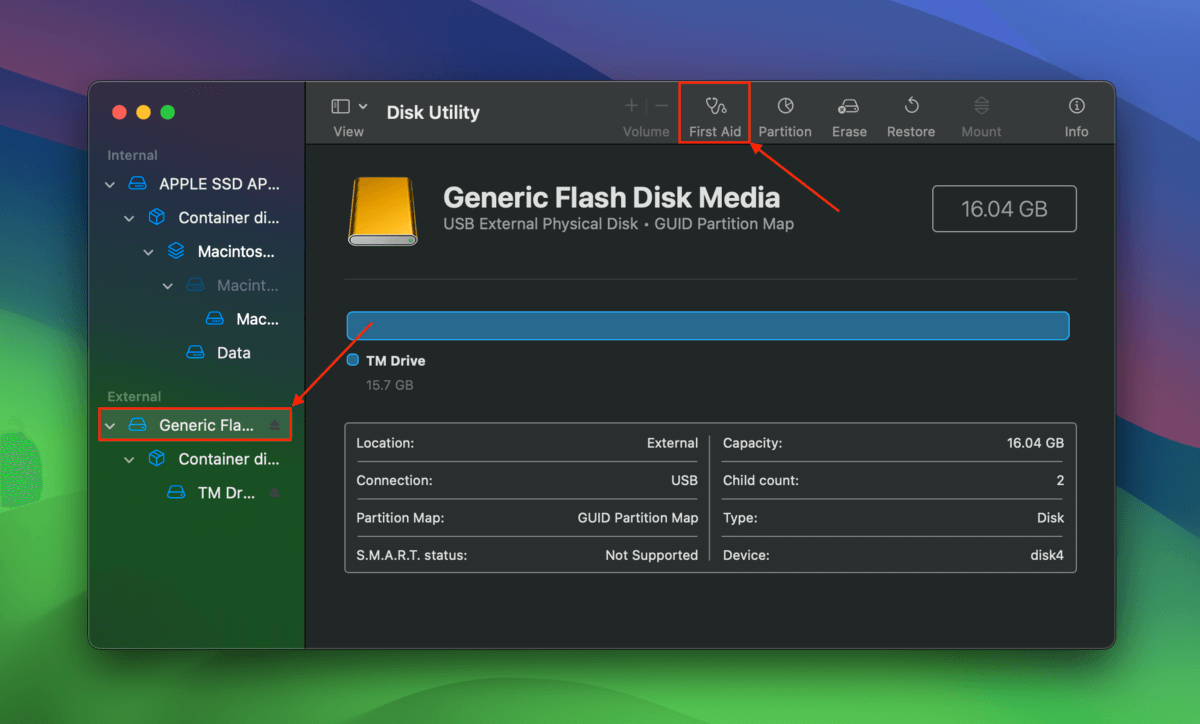
ステップ 4. プロンプトが表示されたら、 実行 をクリックして操作を確認します。
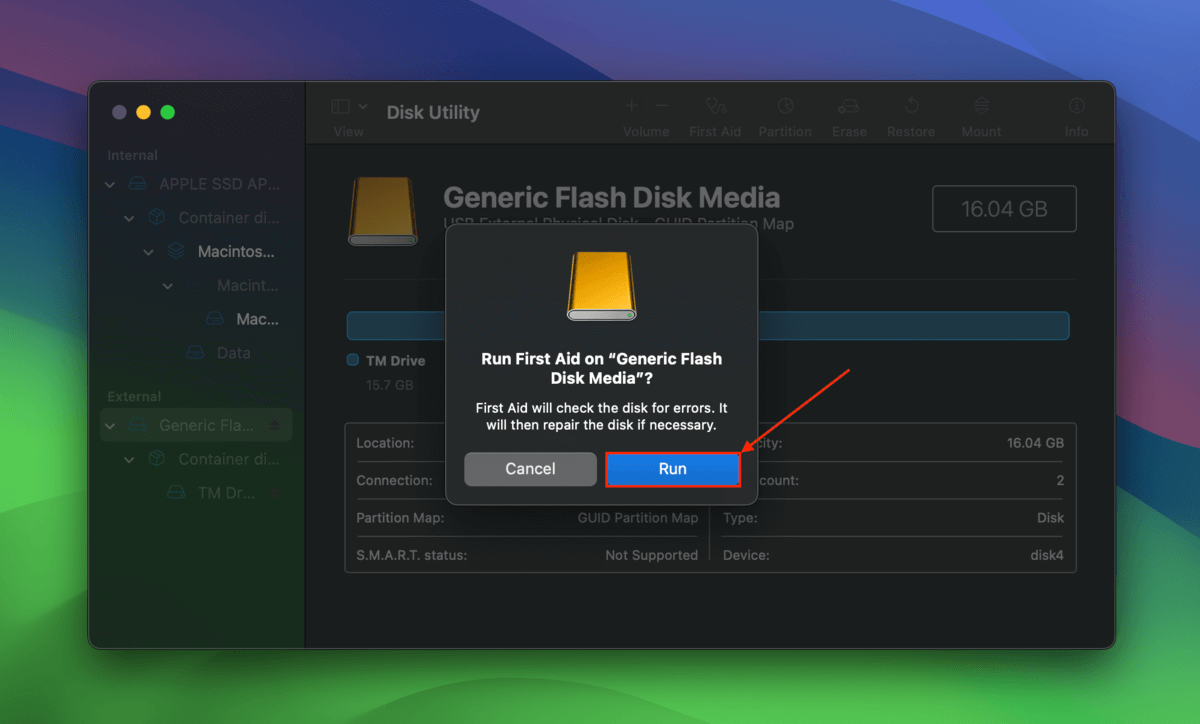
方法2: Time Machine ドライブを再フォーマットする
MacOSは同じファイルシステムフォーマットを使用するTime Machineドライブとしか動作しません。実際、Time Machineはデフォルトでこのようにドライブを設定します。
Macが別のファイルシステムを使用しているときにバックアップを作成し、その後そのファイルシステムを変更した可能性があります。
macOSでTime Machineドライブを機能させるには、正しいファイルシステムにフォーマットする必要があります。Time Machineはこれを自動で行いますが、バックアップを初めて設定する際は少なくとも一度はDisk Utilityの消去ツールを使用することをお勧めします。
ステップ 1. Time Machine ドライブを Mac に接続します。
ステップ 2. ディスクユーティリティを開きます (Finder > アプリケーション > ユーティリティ)。
手順 3. 左側のサイドバーで、Mac のシステムドライブを展開して Macintosh HD をクリックします。コンピュータが現在使用しているファイルシステムを確認します。
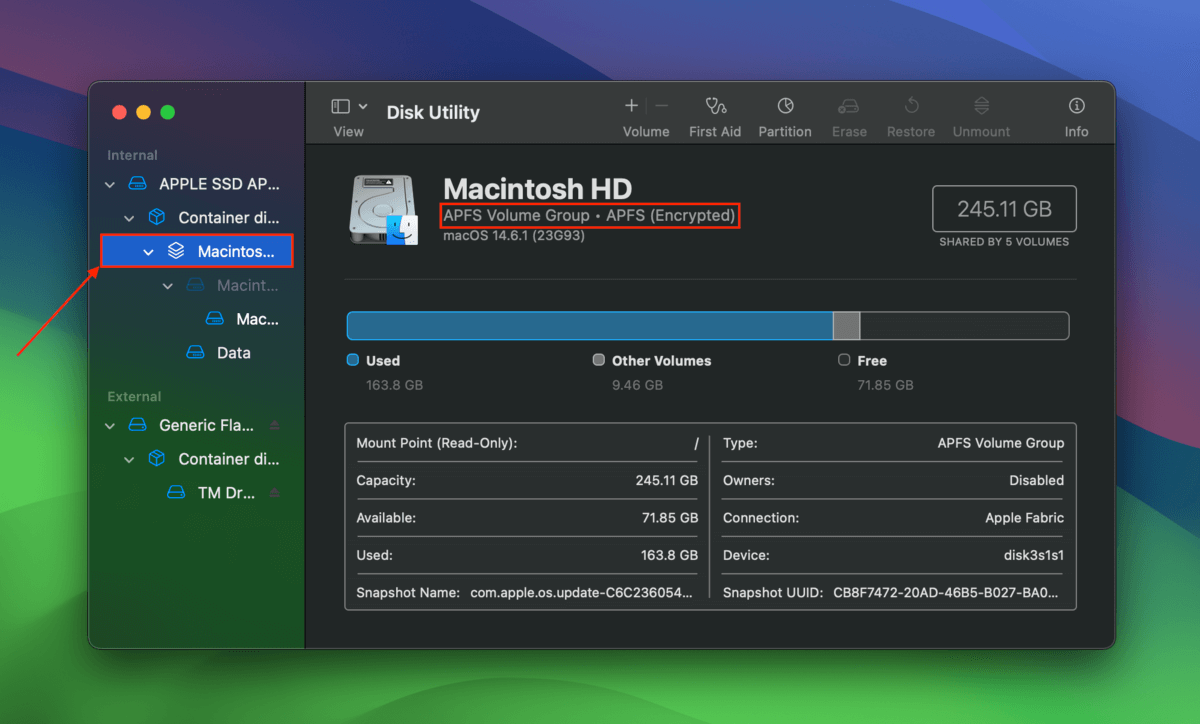
ステップ 4. 左側のサイドバーで、Time Machine ドライブ(ボリュームではありません)をクリックします。その後、 消去 をクリックします。
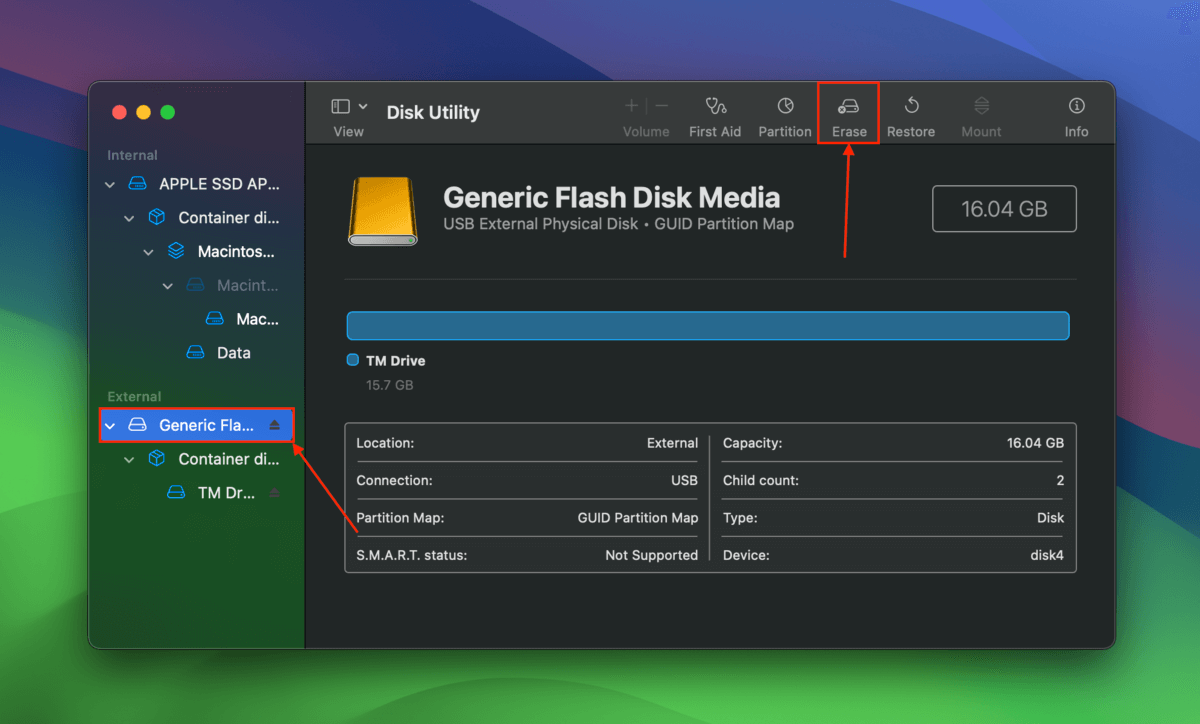
ステップ5。 ドライブの名前を付けます。次に、その 形式 を手順3で記録したファイルシステムに設定し、その スキーム を GUID パーティション マップ に設定します。最後に、 消去 をクリックしてアクションを確認します。
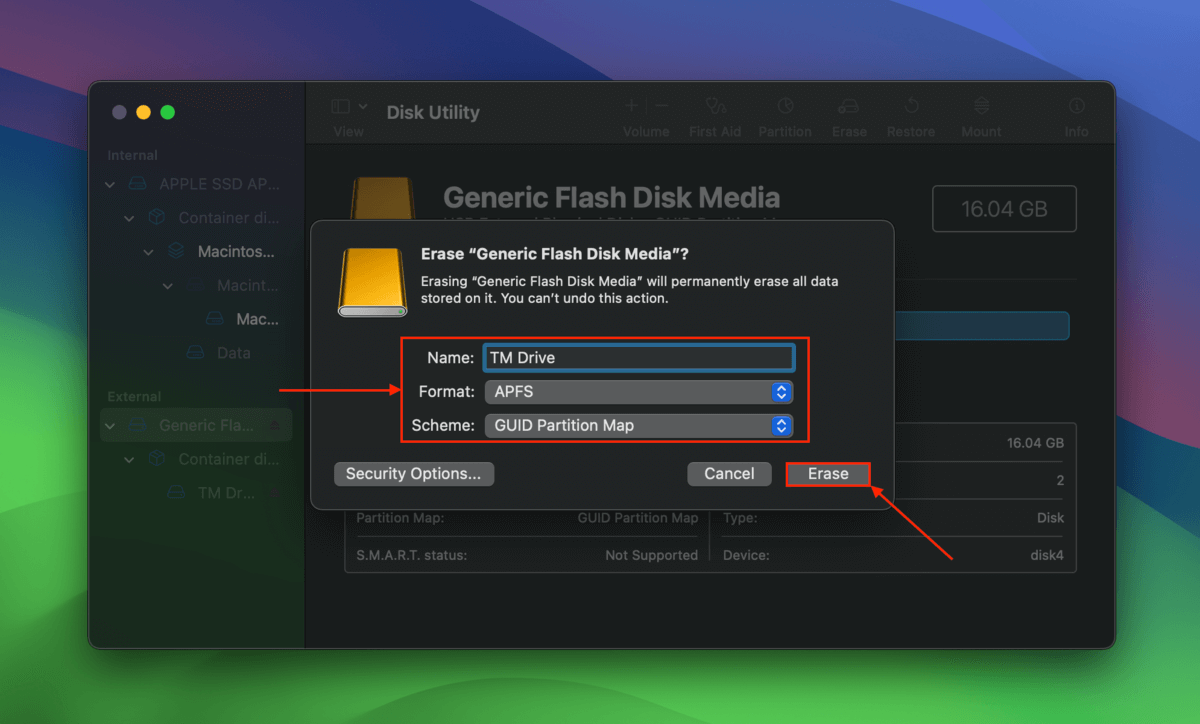
方法 3: ローカルタイムマシンスナップショットを削除する
Time Machineを有効にしてバックアップドライブを設定すると、ドライブが接続されていないときでもデータの「ローカル」スナップショットを取り続けます。残念ながら、これらは破損したり、不適切にインデックス付けされたりすることがあり、その結果Time Machineの機能に問題が生じることがあります。
これらのローカルスナップショットを削除することで、Time Machineとの競合を解消することもできます。ターミナルコマンドを数行入力するだけで削除できます。
ステップ 1. ターミナルアプリを開く (Finder > アプリケーション > ユーティリティ).
ステップ 2. 次のコマンドでマシン上のすべてのローカルTime Machineスナップショットを一覧表示します:
tmutil listlocalsnapshots /
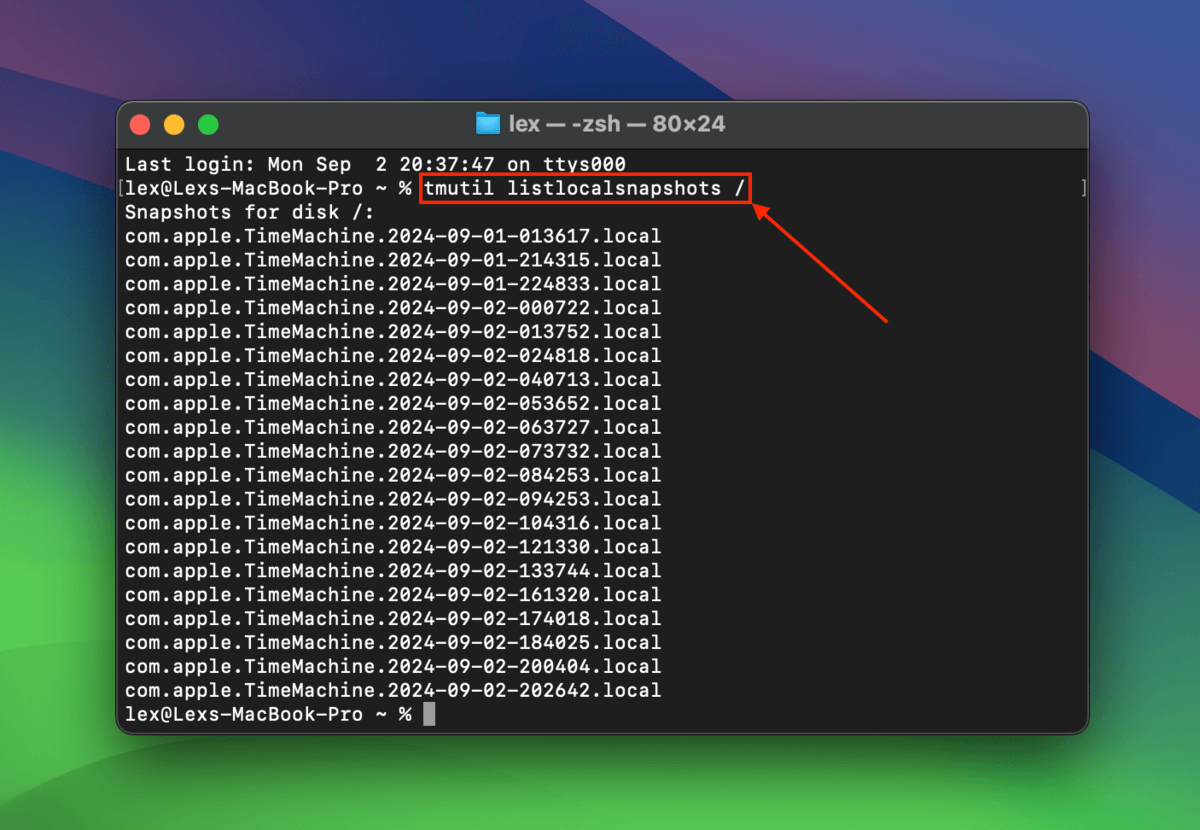
手順 3. 次に、このコマンドを実行してローカルスナップショットを削除します:
sudo tmutil deletelocalsnapshots 2024-08-30-185712
コマンドの最後の部分を自分のスナップショットの日付とコードで置き換えます。
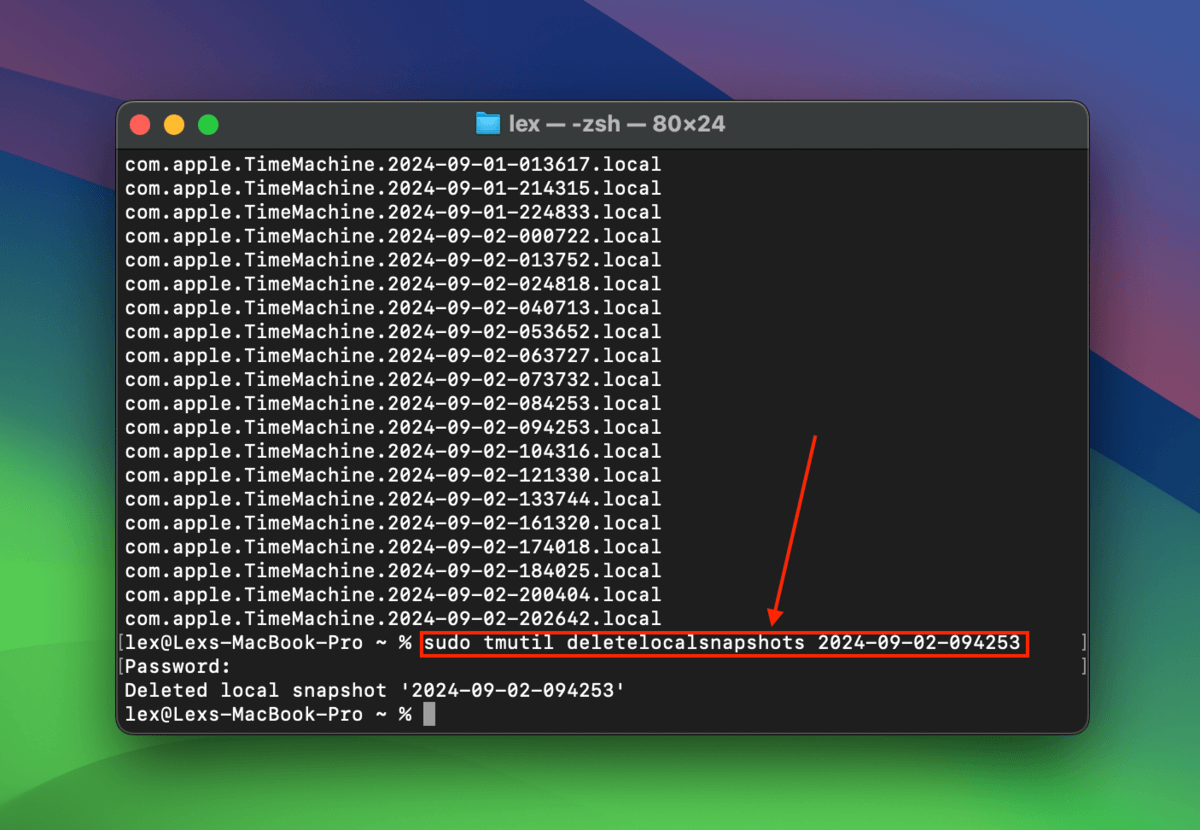
ステップ 4. エラーの原因となっているスナップショットが見つかるまで、ローカルTime Machineスナップショットを1つずつ削除し続けます。
メソッド 4: Time Machine の設定をリセットする
Time Machineの設定はMacのライブラリにあるシステムファイルに保存されています。他のファイルと同様に破損する恐れがあります。表示される場合は、 ~/Library/Preferences/ と /Library/Preferences/ フォルダーの com.apple.TimeMachine.plist を削除することでTime Machineの設定をリセットできます。
Time Machine ドライブは修復不可能ですか?
上記のいずれの方法でもエラーの修復に効果がなかった場合、それはDIYソリューションでは対処できないほど深刻な可能性があります。この記事の冒頭付近で提案したツールの一つを使用した外付けハードドライブからデータを復元する方法のガイドに従うことをお勧めします。






